Win10系统Steam错误代码118的解决教程
时间:2022-12-02 17:22 来源:未知 作者:永春小孩 点击:载入中...次
Steam游戏平台已经是很多玩家游戏的首选,不过一些用户在Win10系统下打开Steam出现错误118的问题,那么要如何解决呢,下面小编和大家分享下具体的操作步骤。
解决方法如下:方法一:推荐使用工具(推荐)1、下载专用的Steam错误代码118修复工具(steamcommunity302) 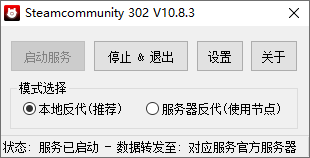 2、打开软件,然后启动服务之后再打开steam然后登录即可。 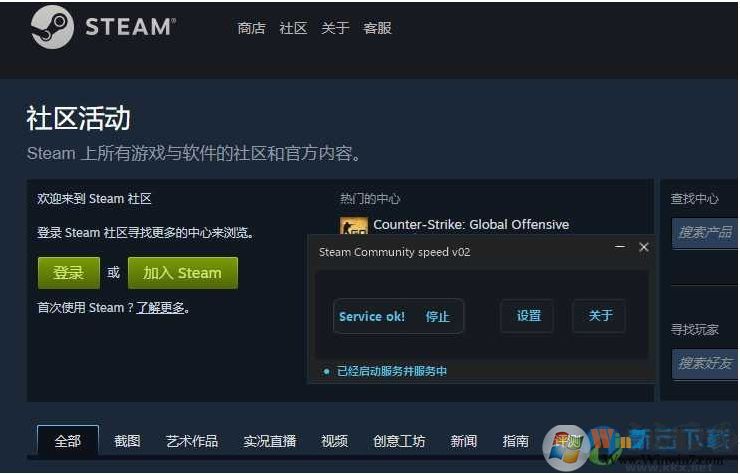
方法二:系统自带修复1、首先,按Win+R组合快捷键,在打开运行窗口输入代码cmd,在点击确定或按回车; 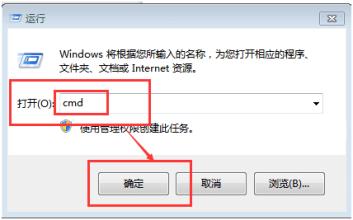 2、然后,在命令提示符中输入代码netsh winsock reset并按下回车。 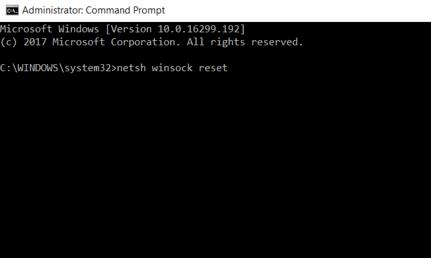 3、最后再重启一下电脑即可。 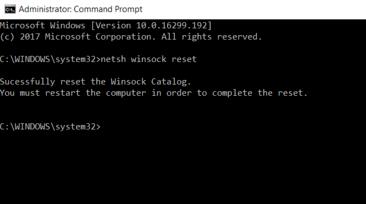 4、在打开C:windowssystem32driversetc路径下的hosts,要用记事本打开。 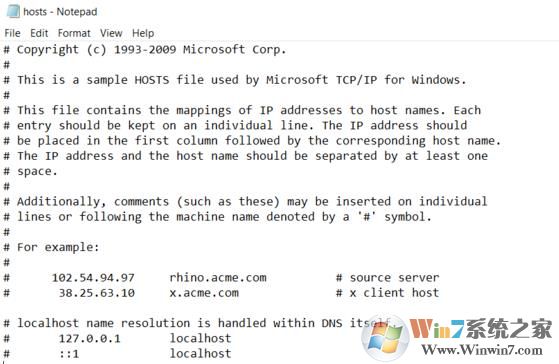 5、在最下面输入代码:最后再重启steam即可。 203.77.188.254 cdn.steamcommunity.com 203.77.188.254 cdn.store.steampowered.com 203.77.188.254 cdn.store.steampowered.com 203.77.188.254 media.steampowered.com 117.121.249.253 valve.vo.llnwd.net 117.121.249.253 cdn.steampowered.com 117.121.249.253 cdn.store.steampowered.com 117.121.249.253 cdn.steamcommunity.com 117.121.249.253 media.steampowered.com 208.64.202.69 store.steampowered.com 203.77.188.253 cdn.store.steampowered.com 63.235.4.133 support.steampowered.com 63.228.223.103 steamcommunity.com 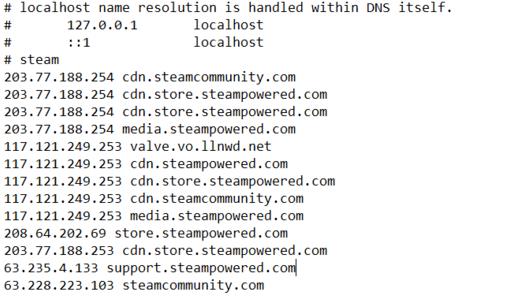 以上两种方法,小编推荐使用第一个工具,这 个工具使用用户非常多,也经常更新可快速方便的帮助大家解决Steam出现错误118 (责任编辑:ku987小孩) |